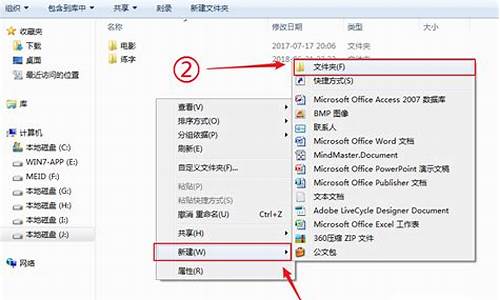1.盘启动CDlinux安装,提示no default or UI configuration directive found boot:
2.怎么将cdlinux安装到u盘启动 详细图解
3.如何把CDlinux 0.6.2安装到U盘里,然后用U盘启动电脑。
4.我的U盘改成了启动盘,现在,我想用U盘启动CDLINUX我应该怎么办?

制作方法
1.首先格式化U盘,可以选择快速格式化。设置如下图:
启动Unetbootin-windows-latest如图设置,选择我们准备好的光盘镜像ISO文件。
检查你要制作的是否是I盘,一定不要选错了,如果没有错误点击确定按钮,则开始制作,如下图。
制作完成,这里可以不用着急选择“现在重启”,选择“退出”按钮,到这一步我们还需要配置下Linux的启动文件。
退出后使用syslinux.cfg配置文件覆盖U盘根目录的同名文件,如下图:
这样电脑设置为U盘启动时,就可以选择简体中文版的CDlinux了。在启动的时候选择Default Chinese或(zh_TW) Chinese,
如果你没有这个配置文件,也可以把下面的内容全部替换syslinux.cfg的内容。这个是我自己修改的启动菜单文件,默认为简体中文启动。
default vesamenu.c32
prompt 0
menu title Please select the startup mode--Jack
timeout 100
label unetbootindefault
menu label Default Chinese
kernel /CDlinux/bzImage
end initrd=/CDlinux/initrd quiet CDL_LANG=zh_CN.UTF-8
label unetbootindefault
menu label Default No Parameters Mode
kernel /ubnkern
end initrd=/ubninit
label ubnentry0
menu label Safe Graphics Mode
kernel /CDlinux/bzImage
end initrd=/CDlinux/initrd quiet CDL_SAFEG=yes
label ubnentry1
menu label (de_DE) Deutsch
kernel /CDlinux/bzImage
end initrd=/CDlinux/initrd quiet CDL_LANG=de_DE.UTF-8
label ubnentry2
menu label (en_CA) English
kernel /CDlinux/bzImage
end initrd=/CDlinux/initrd quiet CDL_LANG=en_CA.UTF-8
label ubnentry3
menu label (en_GB) English
kernel /CDlinux/bzImage
end initrd=/CDlinux/initrd quiet CDL_LANG=en_GB.UTF-8
label ubnentry4
menu label (en_US) English
kernel /CDlinux/bzImage
end initrd=/CDlinux/initrd quiet CDL_LANG=en_US.UTF-8
label ubnentry5
menu label (fr_CA) French
kernel /CDlinux/bzImage
end initrd=/CDlinux/initrd quiet CDL_LANG=fr_CA.UTF-8
label ubnentry6
menu label (fr_CH) French
kernel /CDlinux/bzImage
end initrd=/CDlinux/initrd quiet CDL_LANG=fr_CH.UTF-8
label ubnentry7
menu label (fr_FR) French
kernel /CDlinux/bzImage
end initrd=/CDlinux/initrd quiet CDL_LANG=fr_FR.UTF-8
label ubnentry8
menu label (ja_JP) Japanese
kernel /CDlinux/bzImage
end initrd=/CDlinux/initrd quiet CDL_LANG=ja_JP.UTF-8
label ubnentry9
menu label (ko_KR) Korean
kernel /CDlinux/bzImage
end initrd=/CDlinux/initrd quiet CDL_LANG=ko_KR.UTF-8
label ubnentry10
menu label (ru_RU) Russian
kernel /CDlinux/bzImage
end initrd=/CDlinux/initrd quiet CDL_LANG=ru_RU.UTF-8
label ubnentry11
menu label (zh_CN) Chinese
kernel /CDlinux/bzImage
end initrd=/CDlinux/initrd quiet CDL_LANG=zh_CN.UTF-8
label ubnentry12
menu label (zh_TW) Chinese
kernel /CDlinux/bzImage
end initrd=/CDlinux/initrd quiet CDL_LANG=zh_TW.UTF-8
label ubnentry13
menu label MemTest86+: a thorough, stand alone memory tester for x86
kernel /CDlinux/boot/memtest.bin.gz
end initrd=/ubninit
到这一步应该可以使用我们的U盘来启动CDLinux了。重启电脑,按F12进入启动菜单选择,我们选择USB启动。
错误一:进入U盘启动后屏幕一直黑屏
但是我用的是Win7系统,我启动后出现黑屏,只有一个光标在最左上角一闪一闪的,说明我制作的还无法启动。如下图:
我们还是无法启动,因为U盘引导还要有MBR扇区,否则无法制作启动盘,我们使用ULtraISO工具来制作引导记录文件。
注意①:U盘必须要有MBR扇区,否则无法制作启动盘,检测U盘是否有MBR的软件和方法自己在网上找下下载,现在一般的U盘默认都支持的,我的这个就没有去检查,直接写MBR引导记录,所以大家尽量用质量好一点的U盘,例如金士顿
打开我们的打开ULtraISO软件,网上绿色版的很多,解压就可以用,但需要注意一下版本,好像自UltraISO V9.2起,UltraISO已经包含制作启动U盘的功能;我用的是9.6.1版本的,人下图:
在打开的界面中点击“启动”菜单,选择“写入硬盘镜像...”,如下图:
打开如下图:
在上图中,选择U盘的盘符,注意不要写错了,点击便捷启动-->写入新的音频主引导记录(MBR)-->USB-HDD+
我这里选择的USB-HDD+,你也可以根据自己的电脑情况自己选择。稍后会提示(MBR)引导记录写入成功的提示,直接点击确定按钮。
各种U盘启动模式简介:
1、USB-HDD:硬盘仿真模式,DOS启动后显示C:盘,HP U盘格式化工具制作的U盘即用此启动模式。此模式兼容性很高,但对于一些只支持USB-ZIP模式的电脑则无法启动。
2、USB-ZIP:大容量软盘仿真模式,DOS启动后显示A盘,FlashBoot制作的USB-ZIP启动U盘即用此模式。此模式在一些比较老的电脑上是唯一可选的模式,但对大部分新电脑来说兼容性不好,特别是大容量U盘。
3、USB-HDD+:增强的USB-HDD模式,DOS启动后显示C:盘,兼容性极高。其缺点在于对仅支持USB-ZIP的电脑无法启动。
4、USB-ZIP+:增强的USB-ZIP模式,支持USB-HDD/USB-ZIP双模式启动(根据电脑的不同,有些BIOS在DOS启动后可能显示C:盘,有些BIOS在DOS启动后可能显示A:盘),从而达到很高的兼容性。其缺点在于有些支持USB-HDD的电脑会将此模式的U盘认为是USB-ZIP来启动,从而导致4GB以上大容量U盘的兼容性有所降低。
5、USB-CDROM:光盘仿真模式,DOS启动后可以不占盘符,兼容性一般。其优点在于可以像光盘一样进行XP/2003安装。制作时一般需要具体U盘型号/批号所对应的量产工具来制作,对于U3盘网上有通用的量产工具。
再次重启,则可以正常的进入CDLinux系统了。
错误二:使用ULtraISO制作的U盘启动,无法启动
网上有很多人说可以使用ULtraISO直接刻录到U盘,本人页进行了测试,按照网上的方式一步一步的制作,最后制作完成后,刻录成功后,U盘的文件是这样的:
重启后,界面提示如下图:
本人经过网上查询,网上说ULtraISO制作Windows的系统,但是制作Linux的系统则无法引导启动,所以改用以上的方法,使用Unetbootin+ULtraISO制作U盘的CDLinux系统,以上可以成功引导并启动。具体的出处我忘记。
把U盘的CDLinux系统隐藏
相信你看了上面的教程,应该已经制作了一个可以启动并运行的CDLinux系统了吧,但是在我们的U盘还有部分没有用,总不能这么大的一个U盘就为cdlinux使用吧?如果再向U盘里存东西,也比较乱,万一哪天误删除把CDLinux用的一些文件给删除,上面的做了这么长时间的就白辛苦了。
所以我打算把CDLinux的文件进行隐藏掉,而且U盘又不影响使用,我们比较理想的是U盘启动盘制作完成后,并不影响U盘原有功能,你仍然可以用U盘存储数据.(本人用的是金士顿8G的U盘),所以我这里介绍两个方式对CDLinux系统进行隐藏:
隐藏方式一:制作完启动盘后,把所有的CDLinux文件属性设置为隐藏掉,这样表面上看还是一个普通的U盘,也不容易造成误删。
隐藏方式二:制作一个隐藏分区,把CDLinux装在隐藏分区中。
第一种隐藏方式比较简单,我想大家都会,这里就不去详细介绍了,不会的再给我留言吧。
这里主要介绍第二种方式,使用ULtraISO的功能,把CDLinux写入U盘的隐藏分区,讲解如下:
通过上面的教程讲解,相信你现在手上的U盘已经可以正常的启动进入CDLinux系统了,上面我们也讲解了为什么通过ULtraISO制作的U盘无法进入系统,并且我们在写MBR引导的时候,不知道你是否注意到有个“隐藏启动分区”的选项,对我们就要使用这个功能。
我的想法是这样的:在用ULtraISO制作的U盘启动CDLinux中,ULtraISO只是机械的把CDlinux0.9.7.1_SSE.iso中的文件拷贝到U盘里,并没有产生其他的文件,我就利用这个功能,把可以正常启动进入CDLinux的U盘,重新刻录到U盘;首先使用ULtraISO把我们已经制作成功的U盘启动CDLinux,也就是你U盘上的所有文件,制作成一个ISO文件,如下图:
我们重新制作了一个ISO文件,文件名是CDlinux0.9.7.1_SSE_Jack.iso这个是我们刚从U盘上的文件制作的,然后在用ULtraISO把这个ISO文件写入到U盘的隐藏分区,点击“启动”菜单,选择“写入硬盘镜像...”,如下图:
在隐藏启动分区选择“隐藏”,点击“格式化”选择格式化保证U盘比较干净,然后在点击“写入”按钮,会有警告提示,如下图:
选择是,等待完成并退出,好了这时候打开我们的U盘,看不到任何文件,打开我们的磁盘管理,可以看到如下图:
再次重启,进入CDLinux系统,可以正常启动,好了到此我们的CDLinux完美隐藏,并且也不影响U盘的正常使用,就算你现在格式化U盘,依然不会影响我们的CDLinux系统分区的数据,达到了完美结合的目的。
盘启动CDlinux安装,提示no default or UI configuration directive found boot:
ISO文件写入,1、安装ultraiso软件;
2、打开UltraISO窗口,用它打开一个微软原版光盘ISO镜像;
3、点击菜单栏中的“启动”选“写入硬盘镜像”;
4、接下来在弹出的窗口直接点击“写入”按钮;
5、之后就可以U盘启动,像光盘一样装系统了。
怎么将cdlinux安装到u盘启动 详细图解
1、根据问题描述,BIOS设置和U盘系统启动盘制作应该都没有问题,更多的可能是U盘系统中的配置文件有问题,用户可以找到U盘中syslinux文件夹下的syslinux.cfg文件, 查看default vesamenu.c3.2有没有注释掉。
2、个人正常安装的syslinux.cfg文件内容如下,注意第二个#号位置。
# D-I config version 2.0
include menu.cfg
# default vesamenu.c32 //这里加#号注释掉。
prompt 0
timeout 50
# ui gfxboot bootlogo
如何把CDlinux 0.6.2安装到U盘里,然后用U盘启动电脑。
先跟大家说下CDLinux,CDLinux是一个非常小巧的Linux系统,它可以直接刻录光盘使用,但如果你要使用U盘启动就需要进行一些动作才能达到效果。下面绿茶小编给大家整理将CDLinux安装到U盘启动的方法。
CDlinux万能无线破解系统iSO中文版 U盘启动版:.6686/soft/18521.html
需要用到的软件:UltraISO 软碟通这款软件还是相当不错的
BOOTICE 2012 这个是最新版的引导扇区修复工具
还有一款 grub4dos ,这个直接百度搜下下载就行
1.打开UltraISO ,先用 UltraISO 写入硬盘映像 等待写入成功。。。。。
此时还不能进行U盘启动,进行下一步。(这个需要注意)
2. 解压 grub4dos,把 grldr 和 menu.lst 两个文件复制到 U 盘
U盘里面的内容
3.打开 bootice创建启动,如图:
完成之后,用记事本打开 U 盘中的 menu.lst(即刚才复制进去的menu.lst 文件),把里面的内容全部删除复制以下内容进去,保存。
timeout=3
default 0
title CDLINUX
find --set-root /CDLINUX/bzImage
kernel /CDLINUX/bzImage CDL_DEV=LABEL=CDLINUX CDL_LANG=zh_CN.UTF-8
initrd /CDLINUX/initrd
特别提示:要注意的是 大小写 问题,比如刻录的盘符为 CDLINUX 那么就全大写,是CDLinux那么就大小写一起。
搞定了,可以打开电脑开启U盘启动了。希望对大家有帮助。
我的U盘改成了启动盘,现在,我想用U盘启动CDLINUX我应该怎么办?
1、安装到硬盘
把从官方网站下载页面下载的 CDlinux 0.6.2 标准版光盘映像文件CDlinux-0.6.2.iso解压到一个硬盘分区的根目录下(也可以是任意目录,但需要传递给kernel另外的引导参数),如果你没有改变解压目录,那么目录结构应该是/boot/CDlinux/, 里面是initrd、bzImage 等。如果你用GRUB引导,你可以借用/boot/grub/menu.lst 里面的选项,但要稍作一点修改,如下(设你把CDlinux放在了第一个硬盘的第一个分区里):
title CDlinux in Simplified Chinese (LANG=zh_CN.UTF-8)
root (hd0,0)
kernel /boot/CDlinux/bzImage quiet CDL_LANG=zh_CN.UTF-8 CDL_AMOUNT=yes
initrd /boot/CDlinux/initrd
而如果你修改了CDlinux的解压目录结构,如把前面目录结构的顶级目录/boot改为了/CDlinux,那么你需要修改一下引导参数,如下:
title CDlinux in Simplified Chinese (LANG=zh_CN.UTF-8)
root (hd0,0)
kernel (hd0,0)/CDlinux/CDlinux/bzImage acpi=force vga=normal quiet CDL_DEV=/dev/sda1 CDL_DIR=CDlinux/CDlinux CDL_LANG=zh_CN.UTF-8 CDL_AMOUNT=yes
initrd (hd0,0)/CDlinux/CDlinux/initrd
上面的acpi=force是启用电源管理,vga=normal是使用标准的vga模式,这是我自己的机器上使用的。你可以根据自己的具体情况选择使用与否。后面的CDL_DEV指定了CDlinux安装的分区,而后面的CDL_DIR指定了安装的目录结构。相关引导参数的含义详见官方文档:CDlinux 支持哪些命令行参数?。
在Linux下,你可以用GRUB或LILO引导;在 Windows下,你可以使用Grub4dos(如安装的矮人工具箱就是Grub4dos引导系统的),也可以试一下用 loadlin.exe 从Dos下引导Linux(未在CDlinux上验证);你也可以尝试用Syslinux引导(Linux和Windows下均可,但未在硬盘上安装的CDlinux上验证)。
2、安装到U盘上
在介绍CDlinux-0.5.9的安装和使用时,我已经介绍过用Syslinux制作可启动的U盘来启动解压到U盘上的CDlinux。在新的CDlinux 0.6.2里,解压的目录结构同前面介绍的硬盘安装,这里只简单的补充一下syslinux.cfg文件的编写。详细的syslinux.cfg文件的编写请参见官方文档:://syslinux.zytor/wiki/index.php/SYSLINUX 。里面有Linux, Windows, Dos等系统下的syslinux使用。如,把syslinux.cfg文件放在/boot/syslinux目录下面(syslinux目录是新建的)。从syslinux官方网站上下载下来的最新版SYSLINUX3.72,把它解压到一个地方。这里以在Windows下面为例,执行解压开的目录下面的win32目录下的syslinux.exe,如U盘为I:盘,执行命令: syslinux.exe -m -a -d /boot/syslinux I: ,则制作好了引导配置文件在/boot/syslinux目录下面的可启动U盘。上面的参数 -m 指安装到U盘的mbr中, -a 激活所选U盘分区为可引导分区, -d 指定了syslinux.cfg 引导配置文件的位置。syslinux.cfg配置文件的内容如下(设你解压为默认的目录结构):
DEFAULT CDlinux
LABEL CDlinux
SAY Now booting the cdlinux from SYSLINUX...
KERNEL /boot/CDlinux/bzImage
APPEND initrd=/boot/CDlinux/initrd quiet CDL_LANG=zh_CN.UTF-8 CDL_AMOUNT=yes
如果你把CDlinux解压到不同的目录结构,那么请参考前面硬盘安装的Grub引导配置文件修改相应参数。
3、重制CD ISO 映像系统
如果你重新定制了CDlinux,需要把它重新制作成为可启动的光盘映像文件,那么,在ISO文件里的顶级目录下面有个mkisofs.sh 脚本文件,把你重制后的光盘文件和这个脚本文件一起拷入一个临时的目录里(保持像光盘ISO文件里的目录结构)。然后在有genisoimage和mkisofs命令的Linux系统下执行这个脚本,那么,一个重制好的ISO文件就被放在了/tmp目录下,文件名为 CDlinux.iso 。你进入CDlinux就可以这样重制光盘ISO映像文件。
用UltraISO写入,网上有教程,我用unetbootin-windows-6.08制作的
下面是CDLINUX简答用法
这些是CDlinux 的内核命令行参数,这些参数都是可选的。在大多数情况下,您可以不用管它们,直接用系统预设好的缺省值就行了。
CDL_AMOUNT
CDlinux能自动检测/挂载您的磁盘和分区,包括固定硬盘和移动硬盘、光盘等都能自动挂载。这个功能在CDlinux 标准版和社区版里缺省是打开的。不过为了安全起见,此功能在CDlinux_迷你版里是关闭的(比如,您可能要用 CDlinux 迷你版来修复受损的磁盘/分区,在这种情况下您一定希望别自动挂载分区)。如果您想自己决定是否自动挂载,可以使用这个参数:
缺省值:yes (标准版、社区版)
no (迷你版)
例子:
CDL_AMOUNT=yes # 自动挂载
CDL_AMOUNT=no # 只检测,不挂载(不会有写操作)
CDL_CMD
您可以用这个参数指定一些命令,让CDlinux 在检测磁盘、加载扩展模块之前执行它们。注意:如果您想让CDlinux 启动时自动执行一些操作,您可以用 /etc/rc.d/rc.local 文件来指定,在绝大多数情况下都可以不用这个参数,除非您想在CDlinux 刚刚开始初始化时就执行这些操作。
缺省值:无缺省值
例子:
#把第一个 md 盘命名为/dev/md1 而不是 /dev/md0:
CDL_CMD="mdadm -Ac partitions -m 0 /dev/md1"
#命令还可以更复杂一些,还可以加上管道:
CDL_CMD="echo 'Hi!'; echo 'Hi!' | sed 's/!/ again!/'"
CDL_DEV
CDlinux安装在哪个设备上?CDlinux启动时会自动查找、加载附加模块,如果指定了这个参数,CDlinux就会优先到您指定的设备上查找。您也可以不用管,让CDlinux 自己去找。
缺省值:/dev/sr0
例子:
CDL_DEV=sda1
CDL_DEV=/dev/sda2
CDL_DEV=UUID=42656e5a-11-0825-0001-d5d4d1b1bae9
CDL_DEV=LABEL=YourDiskLabel
CDL_DEV=LABEL="Your Disk Label"
CDL_DIR
CDlinux安装在文件系统的哪个目录下?可以不用管它,用缺省值就行了。除非您想自己定制CDlinux,把它安装到您指定的目录里:
缺省值:boot/CDlinux, CDlinux
例子:
CDL_DIR=Some/Dir/CDlinux
CDL_DIR="Some Dir/CDlinux"
# 路径里可以带空格,不过您的启动管理
# 器 (boot loader) 得也支持空格才行
CDL_GUI
是否自动启动图形界面 (XWindow)?
缺省值:yes (如果 X Windows 已安装,且内存大于128M)
例子:
CDL_GUI=yes
CDL_GUI=no
CDL_LANG
CDlinux缺省使用的语言/locale。
缺省值:en_US.UTF-8
例子:
CDL_LANG=zh_CN.UTF-8
CDL_LOOP
是否以“loop”模式挂载扩展模块,以节省 RAM?
缺省值:动态判断
启动时 CDlinux 会自动检测您的内存大小,如果内存够大,
CDlinux 会把自己完全加载到内存中,以加快运行速度。如果内存不足,CDlinux会自动改用 "loop",以节省内存。
例子:
CDL_LOOP=yes
CDL_LOOP=no
CDL_WAIT
有些设备,如 U 盘、SD 卡等启动比较慢,Linux 内核需要花一些时间才能识别它们。如果您把CDlinux 安装在了这些设备上,CDlinux 就必须等这些设备准备好了才能从上面加载扩展模块,这个参数告诉CDlinux 等待多少秒。
缺省:8 (秒) (如果需要的话)
例子:
CDL_WAIT=16